Búsqueda
Tanto el campo Buscar de la barra de herramientas como el icono de búsqueda permiten realizar búsquedas de opciones de menú específicas o, según el producto, de determinadas entidades de negocio.
Búsqueda de opciones de menú
Esta búsqueda permite al usuario introducir la descripción de una opción de menú para acceder de forma directa a la página o script de ayudante de proceso de negocio correspondientes, en lugar de tener que utilizar los menús para acceder a ellos. Introduzca el texto de búsqueda empezando por una barra inclinada "/" para indicar que la búsqueda se restringe a las opciones de menú.
Acceso directo de teclado:
| Acceso directo de teclado |
|---|
| Ctrl+Alt+F |

Al escribir texto en el campo, aparecerán las opciones de menú cuyas descripciones incluyen dicho texto.
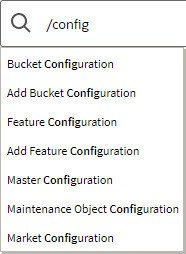
Debe tenerse en cuenta que solo se incluirán en los resultados aquellas opciones de menú y del menú de administración a las que el usuario disponga de acceso. El texto incluido en la búsqueda se tomará de la descripción de la opción de menú. Como se ha descrito en la sección Menú, con frecuencia, las líneas de menú tienen dos subopciones: Buscar y Añadir. En la mayoría de las instancias, la descripción de la opción de menú "Buscar" consiste simplemente en el texto de la entrada de menú, por ejemplo Entrada de tarea. La descripción de la entrada de menú "Añadir" incluirá la palabra Añadir delante del texto de la entrada de menú, por ejemplo Añadir entrada de tarea.
Como se indica en Supresión de opciones de menú, no aparecerán aquellas opciones de menú asociadas con un módulo suprimido.
Búsqueda unificada
Si el producto tiene implantada la búsqueda unificada, se podrá utilizar el cuadro de búsqueda de la barra de herramientas para buscar entidades de negocio. La función de búsqueda unificada es una versión simplificada de la búsqueda principal del producto y permite buscar registros utilizando texto de formato libre, sin abandonar la página actual. En el caso de consultas más complejas, se utilizará el enlace indicado como parte del cuadro de búsqueda para acceder al portal de búsqueda avanzada del producto.

El tipo de entidades de negocio que se pueden consultar y los filtros que se pueden utilizar dependerán de la implantación de búsqueda unificada específica del producto. Por ejemplo, si el producto soporta una búsqueda de clientes en función de su nombre o de su dirección, podrá escribir parte de un nombre o de una dirección para encontrar los resultados coincidentes. Si la opción de búsqueda unificada no se ha configurado en el producto o no dispone de acceso de seguridad para utilizarla, el cuadro de búsqueda solo se podrá utilizar para localizar opciones de menú.
-
Escriba el texto de búsqueda en formato libre. Por ejemplo, si la opción de búsqueda unificada del producto soporta una búsqueda de clientes por nombre o dirección, el texto introducido podría considerarse parte de un nombre o de una dirección.
-
Según la configuración de búsqueda unificada del producto, podría utilizar sugerencias específicas para identificar de forma explícita los criterios de filtro. Por ejemplo, un filtro de dirección podría asociarse al nombre de sugerencia "ad:", permitiendo al usuario introducir "ad: main" para buscar registros por dirección. Pulse el icono de búsqueda del área de entrada de búsqueda para ver las sugerencias configuradas para esta búsqueda. También puede pulsar la flecha hacia arriba junto a la sugerencia para rellenar de modo automático el texto de sugerencia en la búsqueda.
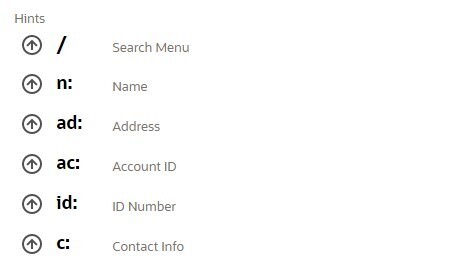
-
Se puede utilizar texto de formato libre o sugerencias, no ambas opciones.
A medida que se escribe el texto, la aplicación intentará localizar los registros coincidentes y presentará los principales resultados para su revisión. Puede seleccionar un registro de la lista de resultados para acceder al portal correspondiente.
Si su producto ha configurado más de una búsqueda unificada que puede utilizar, una de las búsquedas es la búsqueda por defecto. Pulse el icono de búsqueda del área de entrada de búsqueda para elegir una opción de búsqueda diferente. Una vez que haya seleccionado una opción distinta, se mostrarán las sugerencias para la búsqueda seleccionada y el enlace Búsqueda avanzada le llevará al portal de consulta configurado para dicha búsqueda.

Para obtener información sobre las funciones de búsqueda unificada incluidas, consulte la documentación específica del producto.
Para comprender mejor la configuración de búsqueda unificada, consulte Descripción de búsqueda unificada.
